
윈도우 10, 1903 버전, 6월 업데이트 통합판이 나와서 여러 에디션 중 Pro 64비트 버전을 대상으로 경량화 및 최적화, 다크테마를 적용했습니다.
작업 내용은 다음과 같습니다.
- 예약된 저장소 7G 제거
- 엣지 등 기본 앱 제거, 단 계산기, 그림판 3D, 스토어는 제외
원 드라이브는 감사모드에서 삭제되나 실제 설치시 살아나네요. 이전 적용방법이 막힌 듯 합니다.
윈도우 설치후 제어판 → 프로그램에서 삭제 가능합니다.
- 개인정보 수집 스케줄러와 Xbox 관련 서비스 중지
- 개인정보 수집 및 텔레메트리 중지
- Dism+++로 최적화
- 포터블 프로그램 14개 시작메뉴에 등록
포터블 프로그램은 C 드라이브 ProtablePrograms 폴더에 있습니다.
- 윈도우7 포토뷰어 활성화, 디스크 중복 표시 제거, 로그온시 배경화면 흐림을 클리어로 변경, 윈도우 미디어 플레이어 비활성화
- 다크테마 적용
다크테마 30여개 정도 설치해봤습니다. 그중에 가장 괜찮은 것으로 적용. 제어판 탑바와 사이드바 화이트
색상을 테마 색상과 매치되도록 패치.
- 다크테마 적용방법
윈도우 설치후 정품인증을 받습니다.
설정 → 개인설정 → 테마에서 GOAT 테마를 선택합니다.
설정 → 개인설정 → 색에서 색선택 어둡게, 기본 윈도우 모드 어둡게, 기본 앱 모드 어둡게를 선택합니다.
- 설치된 프로그램은 테마 관련 아이콘팩과 UX테마패처 두가지입니다.
△Dism+++로 최적화한 항목
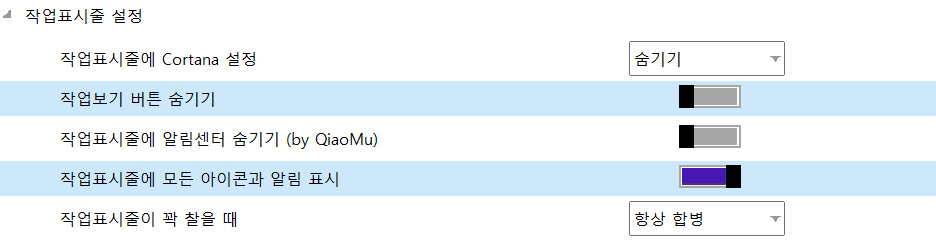



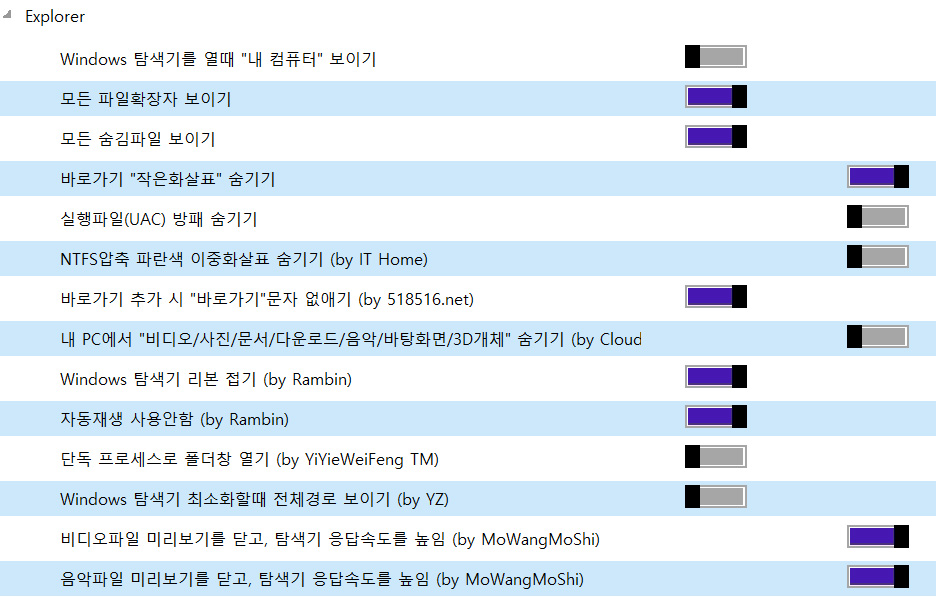

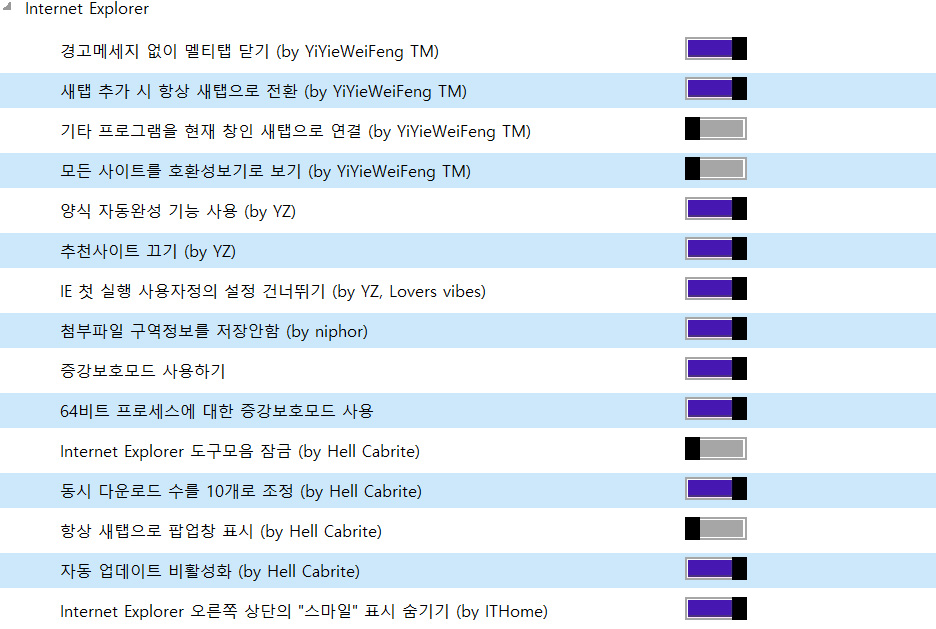



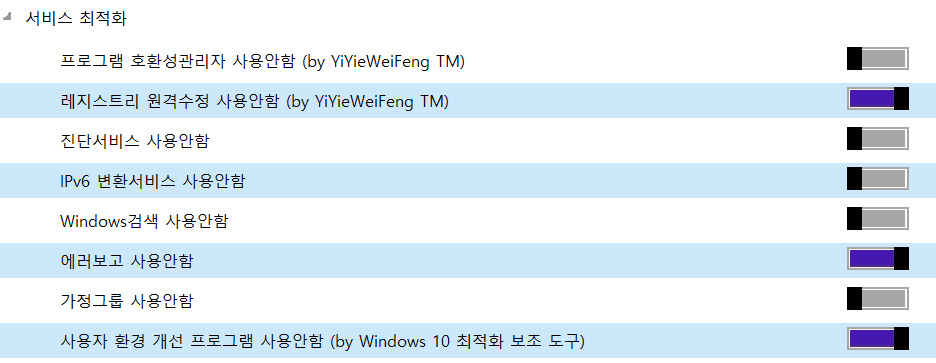


스샷입니다.
테마적용후 바탕화면. 테마 배경화면이 여러개입니다. 설정 → 개인설정 → 배경에서 슬라이드쇼 간격을 빠르게 하면 좋을 듯합니다.

설치후 기본 시작화면
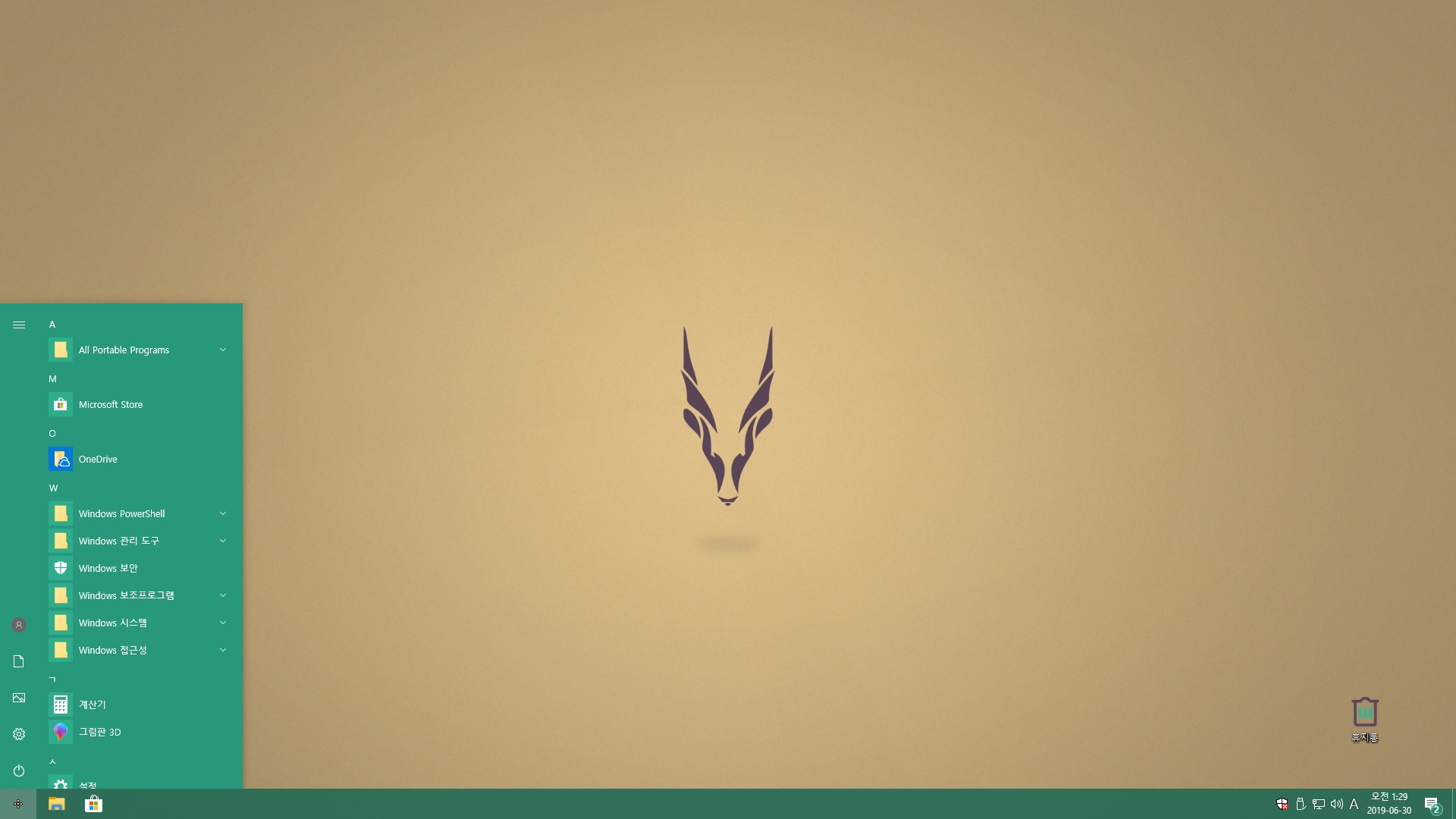
시작메뉴에 포터블 프로그램 등록. 이번에는 시작화면과 작업표시줄에 등록하지 않았습니다.

윈도우 탐색기와 제어판

업데이트 잘됩니다

이제 순정 밝은 테마로 돌아가는 방법에 대해 설명하겠습니다.
설정 → 개인설정 → 테마에서 윈도우 기본테마를 선택하고 색 설정을 밝게하면 되지만 제어판 탑바와 사이트바 색상 패치를 복구해야 합니다.
시스템 파일을 변경해야 하기때문에 PE로 부팅하는 것이 좋습니다.
Windows → SystemResources 폴더에서 shell32.dll.mun 파일을 삭제하고 shell32.dll.mun.backup 파일을 shell32.dll.mun 으로 변경하고 재부팅합니다.
테마와 관련된 아이콘팩은 그냥 사용해도 되지만 삭제하고 싶다면 제어판 → 프로그램에서 삭제하면 됩니다. 삭제시 옵션 창이 뜨는데 반드시 위쪽 옵션이 체크되어야 합니다.
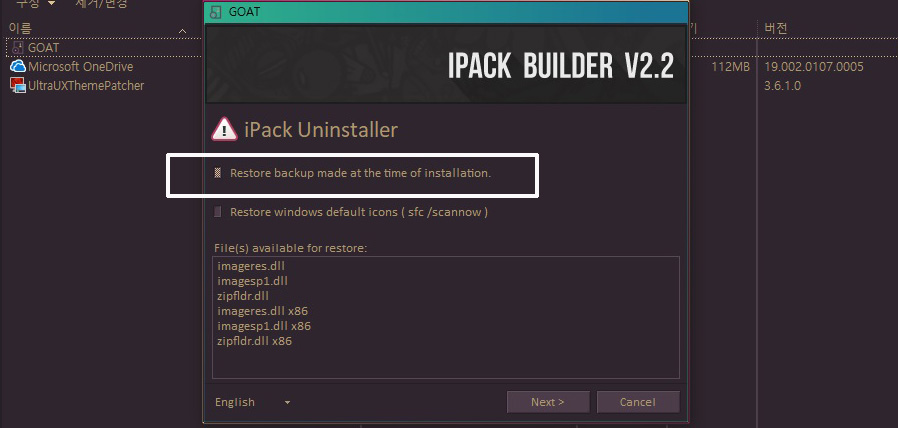
PS
- 다크테마에서는 전체적으로 글씨가 작아보여 불편할 수 있습니다. 설정 → 시스템 → 디스플레이에서 배
율 및 레이아웃으로 글씨 크기 변경 가능합니다. 더 세밀히 조정하려면 고급배율 설정으로 들어가세요.
- 윈도우 탐색기에서 동영상 파일 섬네일이 보이지 않습니다. 윈도우 미디어 플레이어 비활성화 때문인 듯
합니다. 두가지 방법 중 하나를 적용하세요.
△미디어 플레이어 활성화 : 제어판 > 프로그램 > 윈도우 기능 켜기/끄기 > 미디어 기능 > 윈도우 미디어
플레이어
△동영상 코덱 설치 : 여러 코덱 중 K-lite 코덱을 설치하면 섬네일 잘 나옵니다.
K-lite 코덱 링크 https://www.codecguide.com/download_k-lite_codec_pack_full.htm
'윈도우 10 소식&팁' 카테고리의 다른 글
| PC 성능 향상 - 제어판 전원 옵션 설정 (0) | 2019.08.02 |
|---|---|
| 윈도우 10에서 윈도우 미디어 플레이어 기능 끄기/켜기 (0) | 2019.07.01 |
| 윈도우 10 단축키 모음 (0) | 2019.06.24 |
| 감사모드에서 윈도우 10 Pro v1903 64bit 경량화 제작 (2) | 2019.06.21 |
| 윈도우 10 LTSC 2019를 PRO 에디션으로 바꿔보자 (13) | 2019.06.15 |



